Переадресація пошти потрібна, щоб надсилати листи з однієї поштової скриньки на іншу. Це допоможе впорядкувати роботу корпоративної пошти, якщо в ній багато поштових скриньок.
Наприклад, ви можете збирати в одній поштовій скриньці листи, які надіслали на кілька різних адрес. Припустимо, клієнти будуть писати на загальні адреси на кшталт contact@vashdomen.com, pr@vashdomen.com і support@vashdomen.com, але читати та відповідати на них ви будете з іменної скриньки alexandr.shevchenko@vashdomen.com.
Інший приклад — коли навпаки, листи надсилають на загальну адресу, але приходять вони в особисті поштові скриньки кількох людей. Припустимо, листа пишуть на відділ маркетингу marketing@vashdomen.com, але він потрапляє в іменні поштові скриньки кожного співробітника цього відділу.
Все це налаштовується у додатку «Правила пересилання» у cPanel. Як саме це робиться — читайте у статті.
Переадресація для однієї поштової скриньки
Переадресація буде працювати навіть для тих адрес на ваших доменах, для яких не створювалася поштова скринька. Наприклад, якщо ви хочете, щоб листи, надіслані на marketing@vashdomen.com, передавалися на alexandr.shevchenko@vashdomen.com, для першої адреси поштову скриньку можна не створювати — лише правило пересилання. Але якщо хочете отримувати листи на обидві адреси, не забудьте створити поштову скриньку.
Як створити поштову скриньку в cPanel
Щоб створити переадресацію, зайдіть у cPanel, на головній сторінці знайдіть розділ «Пошта» та відкрийте додаток «Сервери пересилання».
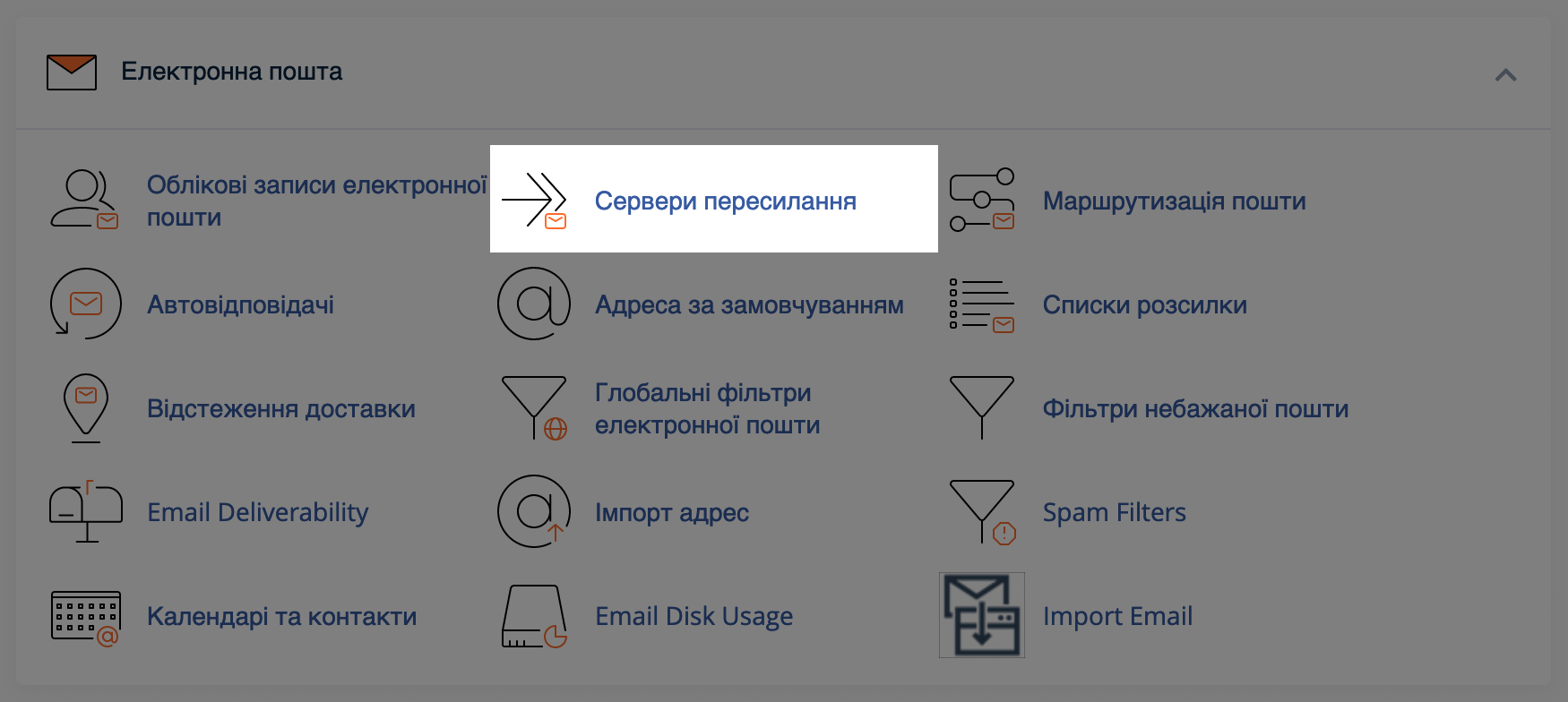
На наступній сторінці натисніть кнопку «Додати сервер пересилання».
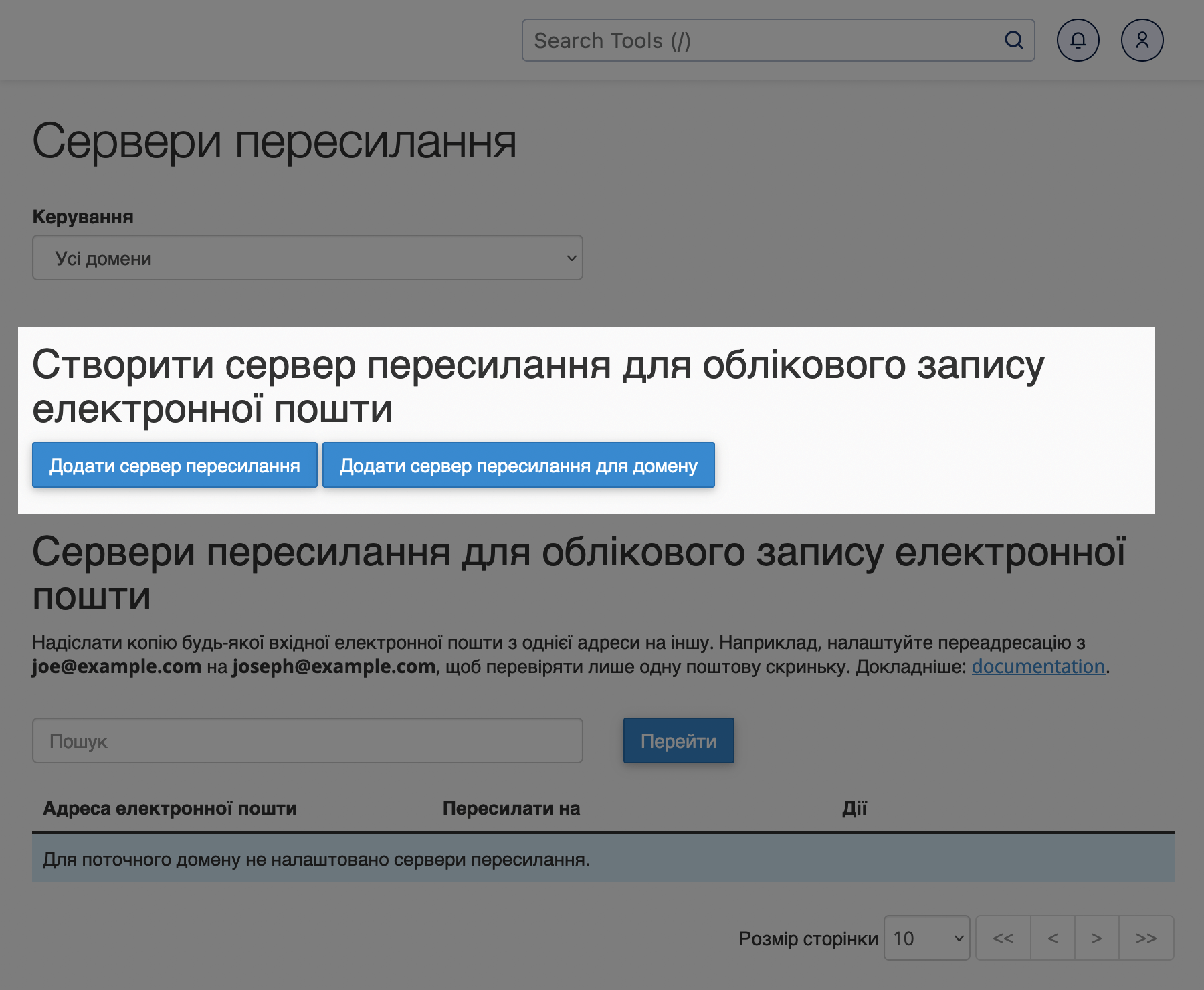
Відкриється майстер зі створення правила. У блоці «Адреса» вкажіть поштову скриньку, для якої хочете створити переадресацію: впишіть частину адреси, яка йде перед @, та оберіть домен.
У блоку «Місце призначення» виберіть, що має відбуватися з надісланими на цю адресу листами: вкажіть адресу, на яку потрібно передати листи, або вкажіть помилку, з якою потрібно відхилити листа.
Якщо переадресацію потрібно зробити на кілька адрес, вкажіть їх через кому: odin@vashdomen.com, dva@vashdomen.com, tri@vashdomen.com.
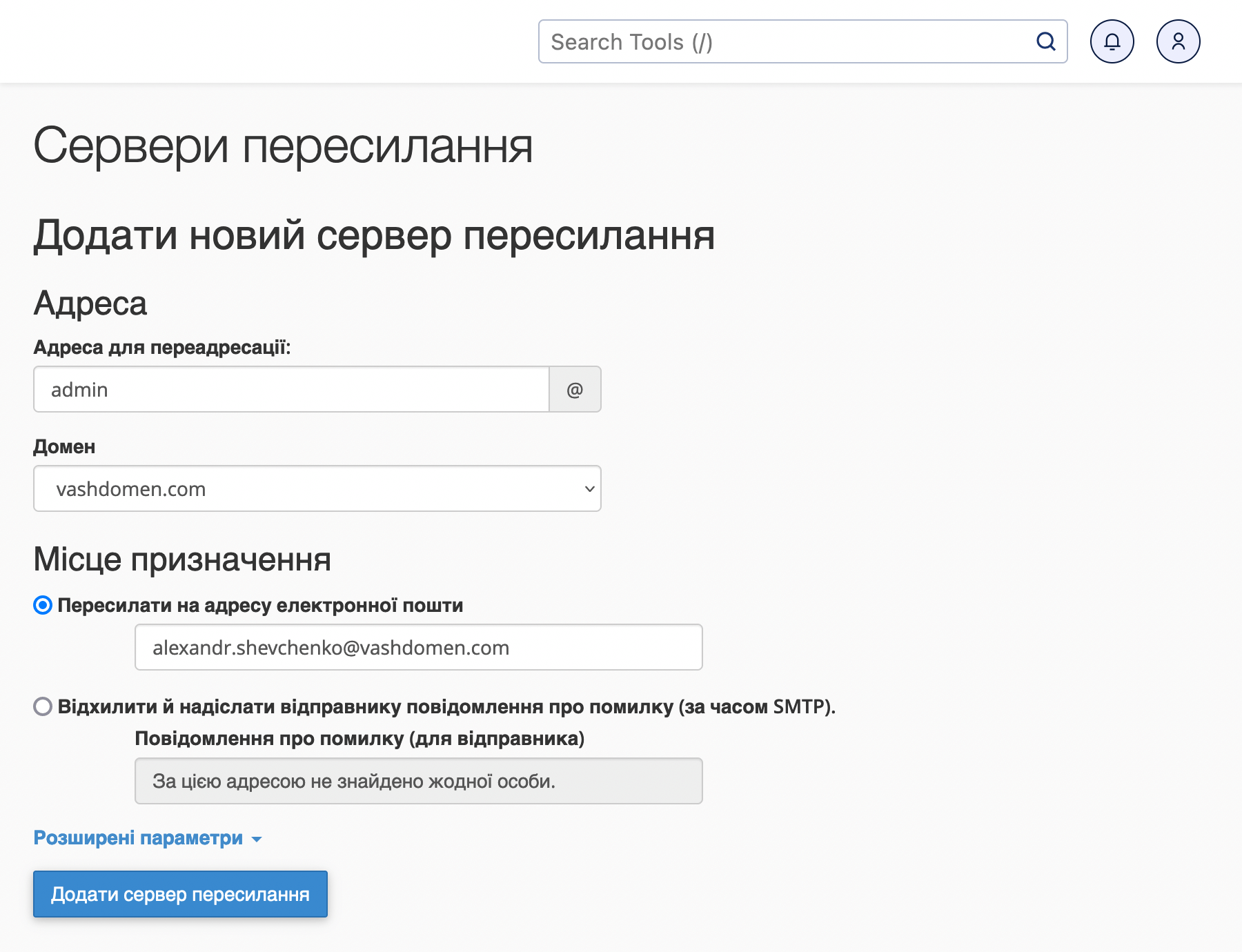
Натисніть «Розширені опції», щоб побачити ще три варіанти обробки листів:
- Переслати до системного облікового запису — Ця поштова скринька створюється за замовчуванням у форматі username@vashdomen.com, де username це юзернейм cPanel, а vashdomen.com — основний домен в обліковому записі. Пароль від ящика такий самий як і cPanel.
У цю скриньку приходять листи, які з різних причин не вдалося доставити до більш конкретної скриньки. Наприклад, якщо в адресі пошти випадково припустилися помилки. Скажімо, натомість support@vashdomen.com вказали suport@vashdomen.com. - Передати дані в програму — Система пропарсить повідомлення та передасть його в іншу програму за допомогою скрипта, шлях до якого потрібно вказати нижче. Наприклад, таким чином можна передавати листи від клієнтів до тикет-системи.
Шлях до скрипту потрібно вказувати відносно до домашнього каталогу. Наприклад, щоб використовувати скрипт /home/username/script.pl, потрібно вказати script.pl у полі, яке з’явиться під час вибору цієї дії. - Скасувати (не рекомендується) — У цьому випадку система відхиляє листа без повідомлення про помилку, тобто відправник не дізнається, що листа не було доставлено.
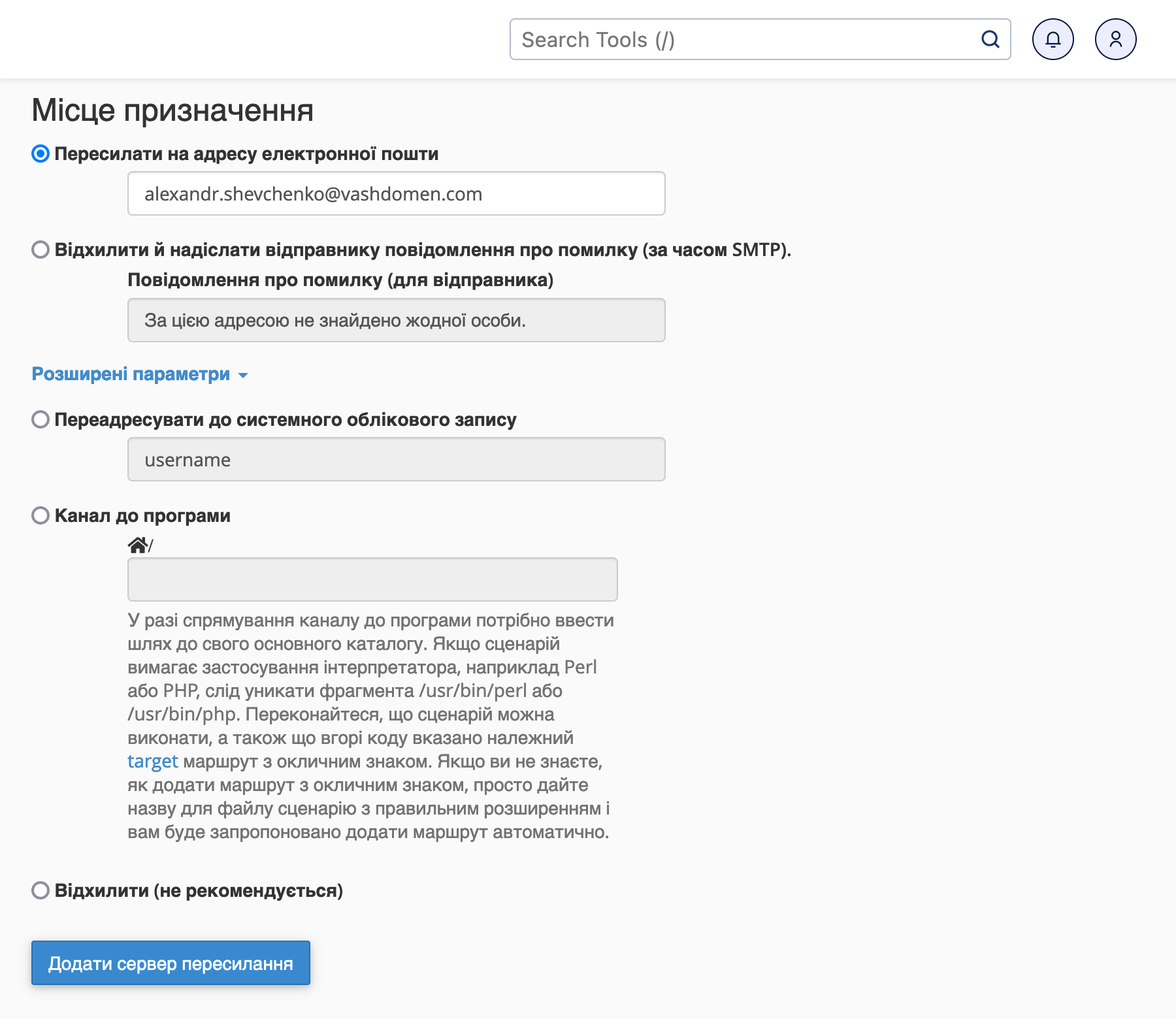
Після створення переадресація з’явиться у списку на головній сторінці додатку «Сервери пересилання». Якщо потрібно змінити правило, потрібно його видалити та створити нове, з правильними параметрами.
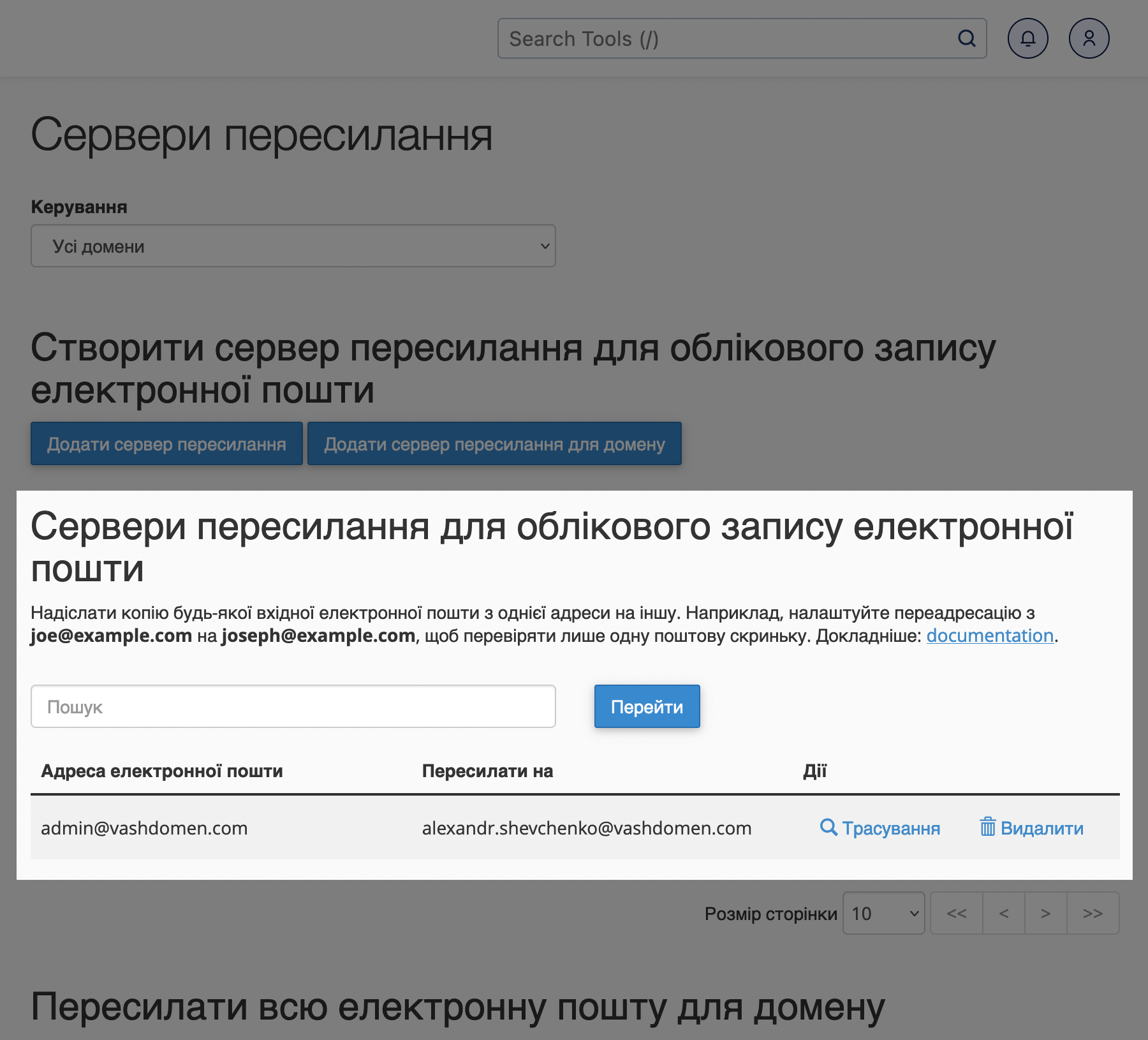
Переадресація для домену
Переспрямування пошти для домену потрібно, щоб переадресовувати листи, які надіслали на неіснуючі адреси на одному домені, на такі ж адреси на іншому.
Наприклад, якщо ви створите перенаправлення з домену vashdomen.com на домен vashdomen.ua, а потім хтось надішле листа на admin@vashdomen.com, відбудеться одне з двох:
- Якщо поштова скринька з ім’ям admin@vashdomen.com існує, cPanel НЕ перенаправить листа.
- Якщо поштової скриньки з ім’ям admin@vashdomen.com немає, cPanel перенаправить лист на admin@vashdomen.ua.
Щоб додати перенаправлення пошти для домену, на головній сторінці додатка «Сервери пересилання» натисніть кнопку «Додати сервер пересилання для домену».
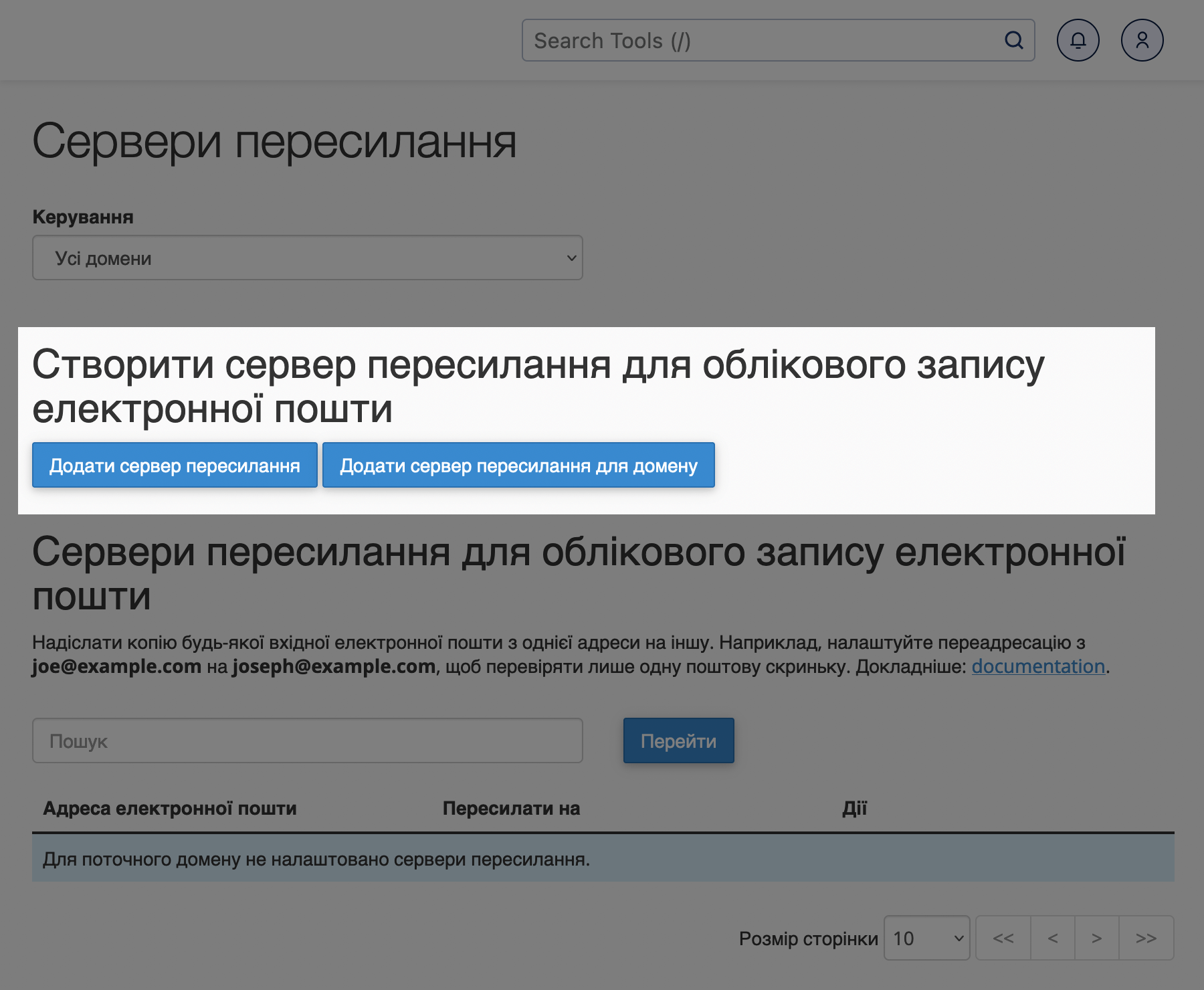
На наступній сторінці виберіть зі списку ліворуч домен, з якого повинні будуть переспрямовуватися листи, а в поле праворуч впишіть домен, на який вони будуть переспрямовуватися.
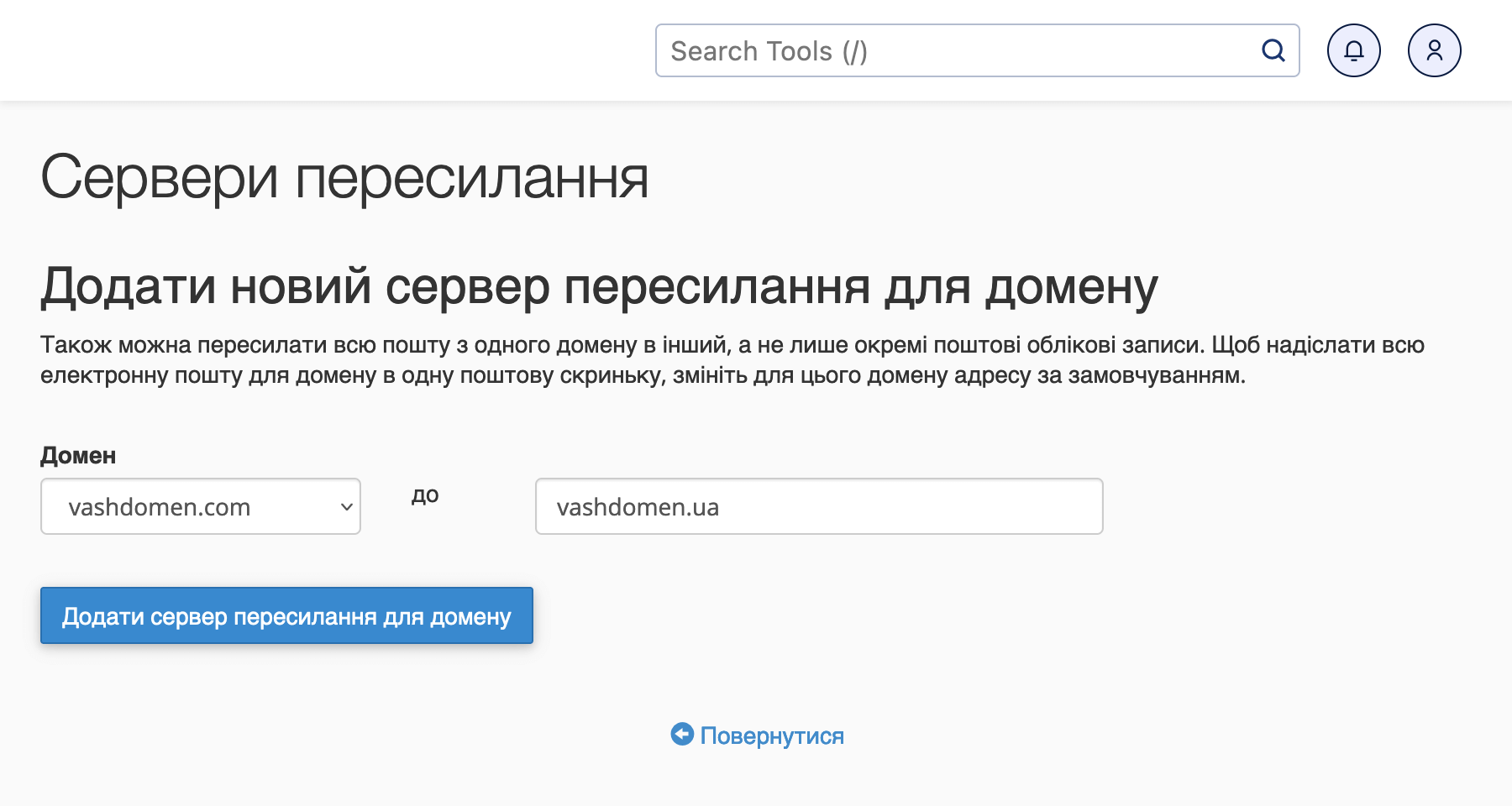
Після цього на головній сторінці «Сервери пересилання» у розділі «Переслати всі листи для домену» з’явиться нове правило.
Якщо вам раптом знадобиться змінити правило, видаліть його і створіть нове вже з правильними параметрами.
Що далі
Сподіваємося, інструкція виявилася для вас корисною і вам вдалося зробити переадресацію для пошти. Якщо щось не вийшло або у вас залишилися питання, залиште коментар. Намагатимемося допомогти розібратися.
Наступний крок у налаштуванні пошти на своєму домені — створити фільтри для вхідних листів, щоб листи з конкретних адрес або листи із зазначеними словами в темі потрапляли в заздалегідь створені папки.
Як створити фільтри для вхідних листів у cPanel
